Сделать системный раздел чтением записи R/W на Galaxy S23 Ultra
В этом руководстве мы покажем вам, как сделать системный раздел доступным для чтения и записи или чтения/записи на вашем Galaxy S23 Ultra. Благодаря Google системный раздел вашего устройства теперь доступен только для чтения. Другими словами, вы могли только читать [view] содержимое системы или любого из корневых каталогов, но не может вносить никаких изменений [write] к этому. И это оказалось большой трудностью для технических энтузиастов.
Это связано с тем, что существует множество настроек, которые мы использовали ранее, чтобы добавлять или удалять определенные функции с нашего устройства путем изменения определенных файлов в системном разделе, и все это больше невозможно. Некоторые из наиболее часто используемых кейс-сценариев включают в себя возможность редактирования build.prop или изменения стоковой бутанимации, что, к сожалению, уже нельзя было осуществить.
К счастью, существует отличный обходной путь, с помощью которого вы можете сделать системный раздел доступным для чтения и записи или чтения/записи на вашем Galaxy S23 Ultra. И в этом руководстве мы покажем вам, как это сделать. Следуйте вместе.
Сделать системный раздел чтением записи R/W на Galaxy S23 Ultra

Программы для Windows, мобильные приложения, игры - ВСЁ БЕСПЛАТНО, в нашем закрытом телеграмм канале - Подписывайтесь:)
Прежде чем начать, сделайте резервную копию всех данных на вашем устройстве. Droidwin и его участники не будут нести ответственность в случае термоядерной войны, если ваш будильник не разбудит вас, или если что-то случится с вашим устройством и данными при выполнении этих шагов. ПРИМЕЧАНИЕ. Для выполнения этой работы существует метод Fastboot и метод TWRP. Что касается этого устройства, мы выбираем последний метод. [TWRP] потому что это намного проще по сравнению с Fastboot.
- Для начала рутируйте свое устройство через Magisk.
- Затем установите TWRP Recovery на свое устройство.
- Теперь скачать RO2RW-TEST-3.7.3.0s.zip на вашем устройстве.
- Затем запустите Magisk, перейдите в «Модули» и установите мод Ro2RW.

- После этого нажмите «Перезагрузить». Теперь установите приложение Termux из Плей Маркета.
- Запустите Termux, введите su и нажмите Enter. [you’ll get a prompt, tap OK].

- Затем введите ro2rw и нажмите Enter. Это запустит Ro2RW.
- Теперь выберите 1 (Создать/Установить) и нажмите Enter.
- Затем выберите, насколько вы хотите увеличить размер системных разделов по умолчанию.

- Итак, выберите нужный размер раздела. Затем выберите 1 (Продолжить) и нажмите Enter.
- Теперь вам будет предложено установить Disable Force Encryption. Выберите 1 (Пропустить) и нажмите Enter.
- Затем он попросит вас удалить несколько материалов, выберите 2 (Нет) и нажмите Enter.
- Затем он попросит сделать резервную копию, выберите 1 (Да).

- Теперь он спросит тип резервной копии, выберите 2 (Recovery/Row), если у вас есть TWRP Recovery, или выберите 1. [Fastboot/Sparse].
- Затем выберите тип вывода для нового изображения, которое будет мигать. Выберите то же, что и раньше [1 for Fastboot or 2 for Recovery].

- Затем он попросит вас принудительно отключить проверку. Выберите 1 (Принудительное отключение) и нажмите Enter.
- После завершения процесса перенесите резервную копию super.img на свой компьютер. [you could access the backup from /internal storage/RO2RW_SUPER].

- Теперь, поскольку мы выбрали метод TWRP, загрузите свое устройство в TWRP Recovery.
- Затем перейдите в «Установить» и нажмите «Установить образ». Затем выберите файл super-rw-row-recovery.img.

- Теперь выберите раздел Super (поставщик системы ……..) и проведите пальцем вправо, чтобы прошить его.
- После этого перейдите в «Перезагрузить» и выберите «Система». Теперь ваше устройство загрузится в ОС.
- Теперь вы можете проверить поддержку r/w через файловый менеджер с поддержкой root, такой как Проводник сплошных файлов.
Вот и все. Это были шаги, чтобы сделать системный раздел доступным для чтения и записи или чтения/записи на вашем Galaxy S23 Ultra. Если у вас есть какие-либо вопросы относительно вышеупомянутых шагов, сообщите нам об этом в комментариях. Мы вернемся к вам с решением в ближайшее время.

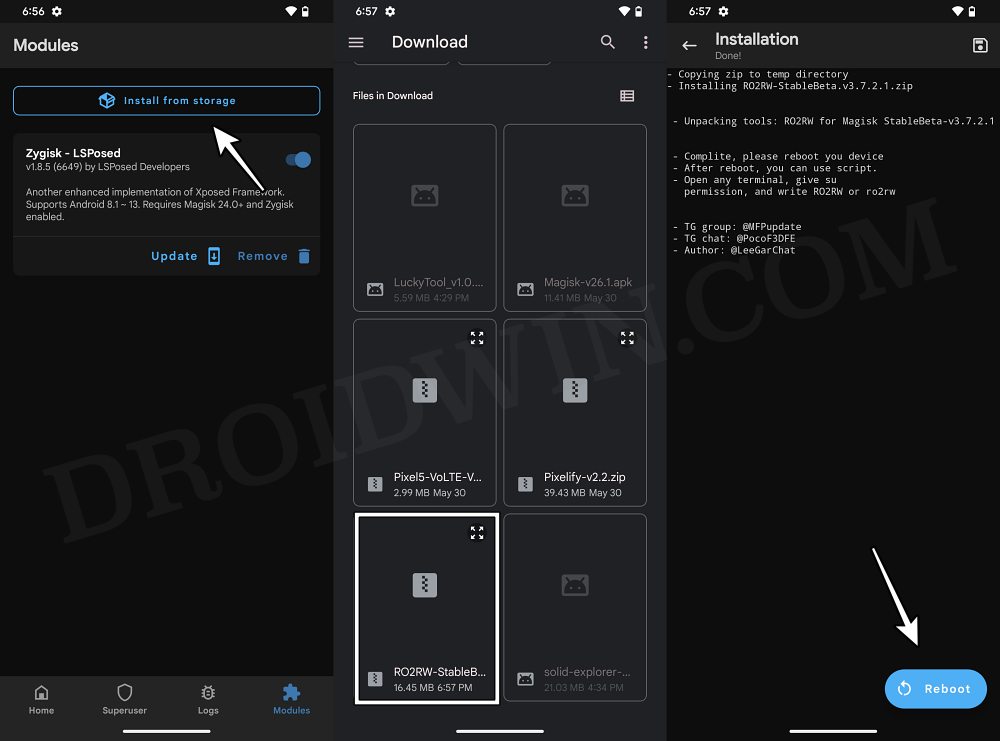

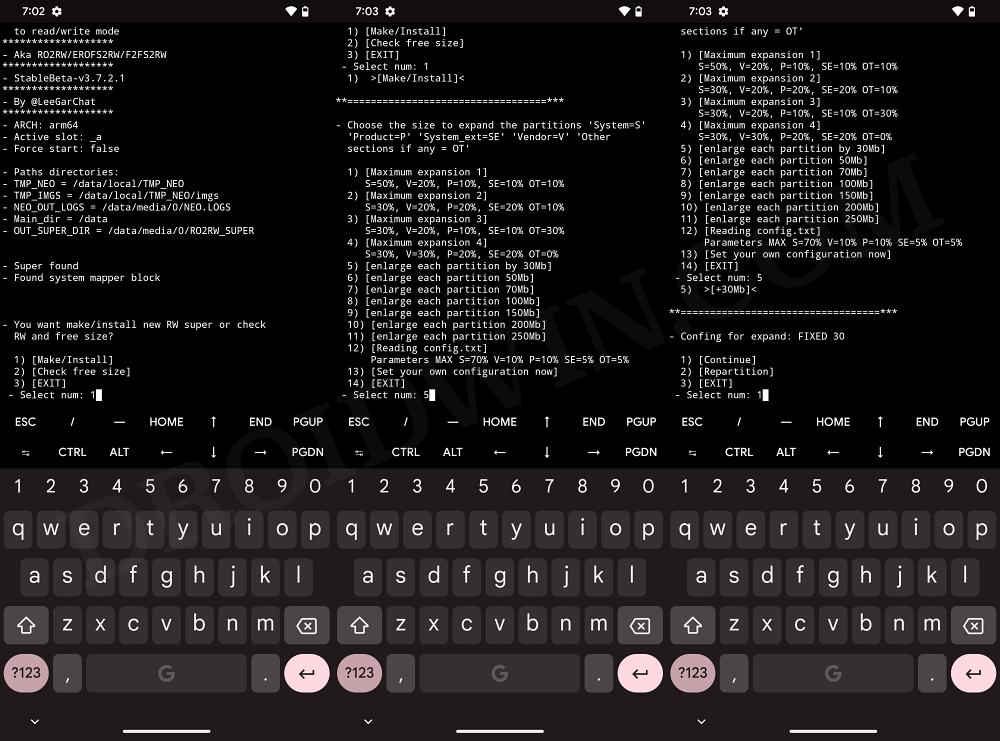
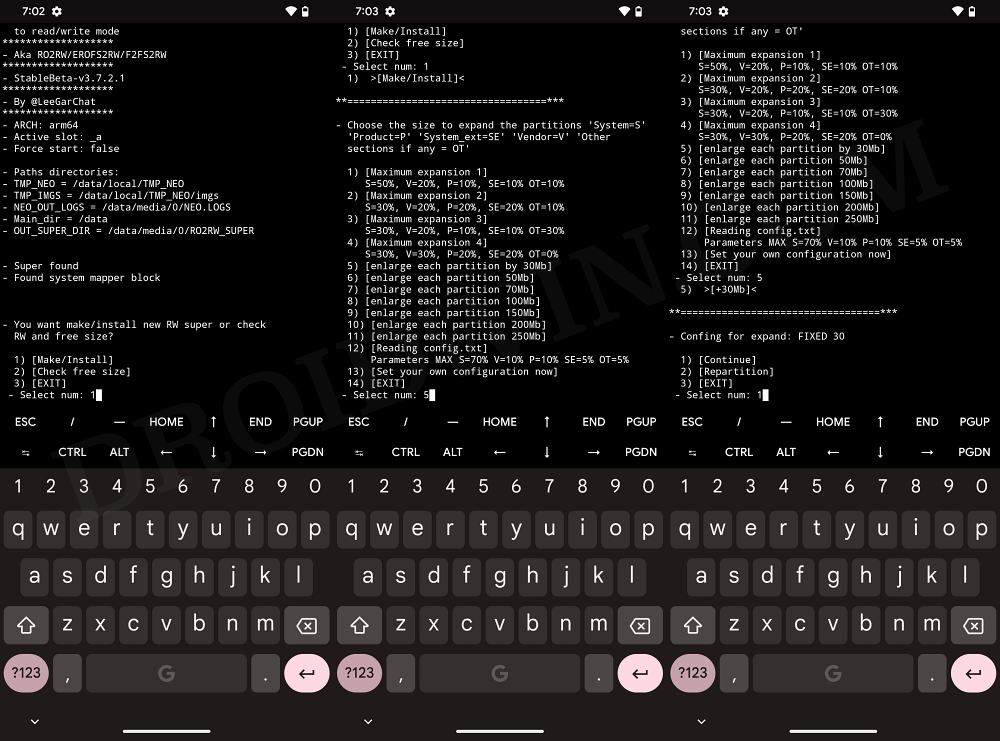
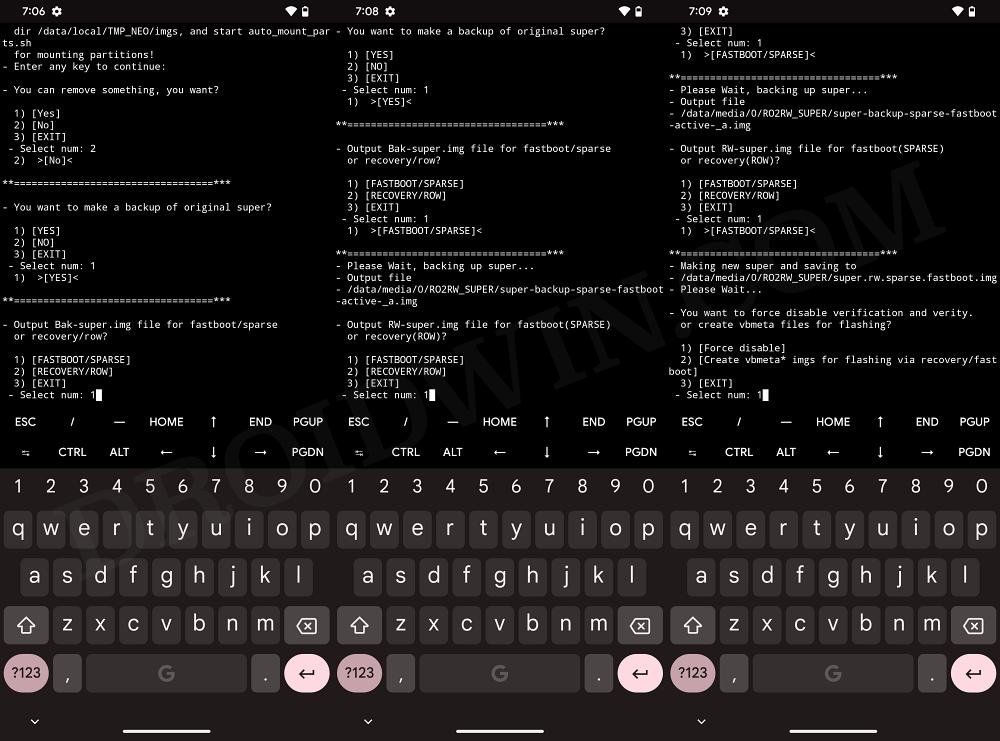
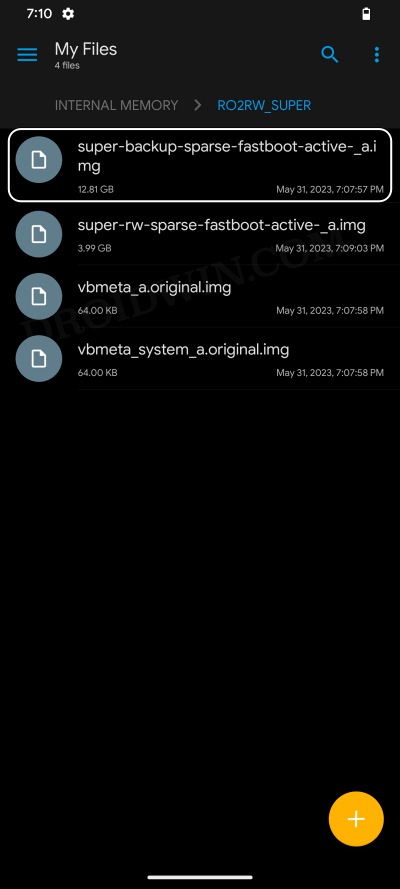
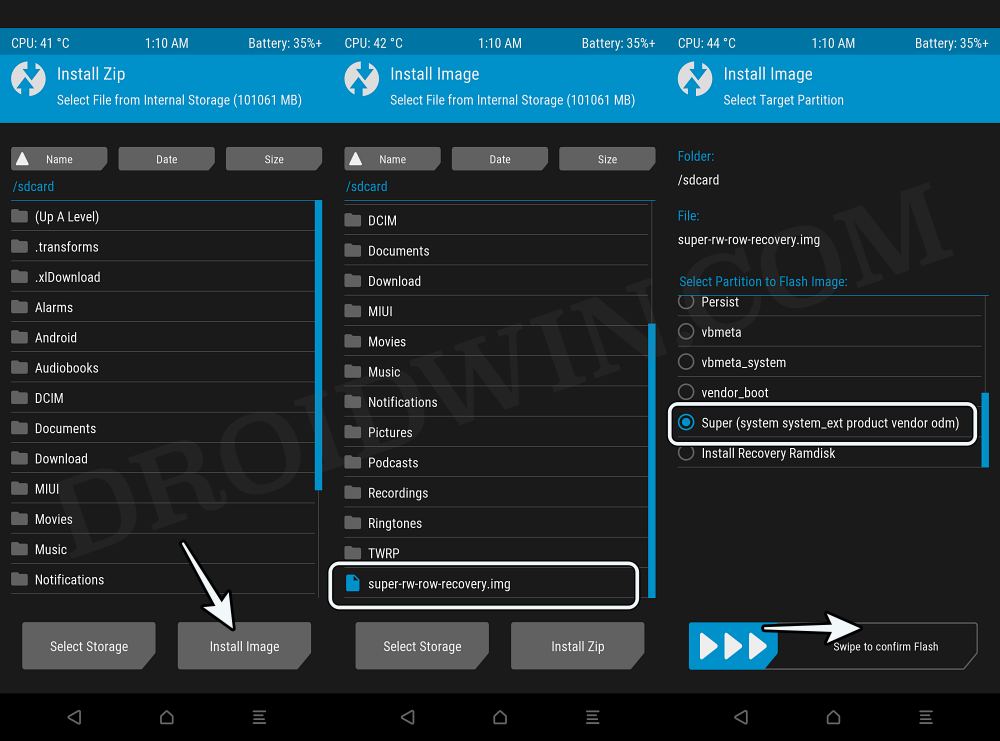

![Исправлена ошибка, из-за которой Android 14 Share Sheet не работает [Beta 3]](https://vgev.ru/wp-content/uploads/2023/06/android-14-share-sheet-not-working.jpg)



![Недостаточно физической памяти в VMWare [Fixed]](https://vgev.ru/wp-content/uploads/2022/09/not-enough-physical-memory-is-available-error-in-vmware-fix.jpg)